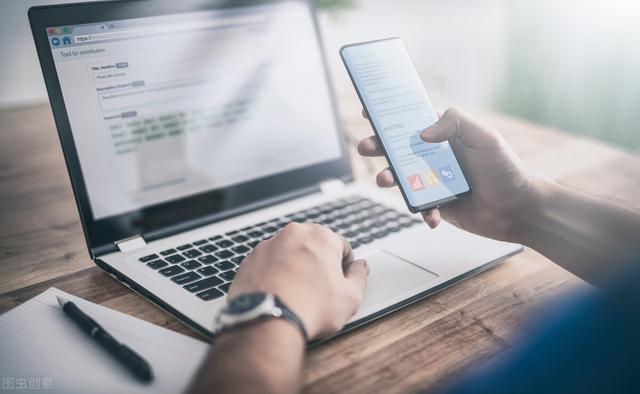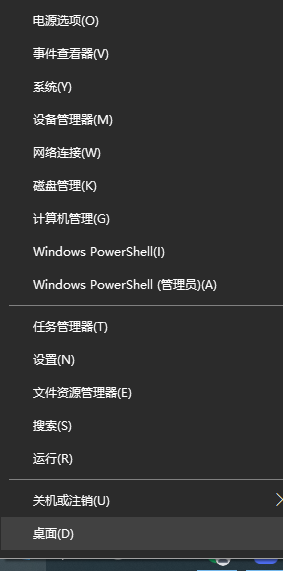HyperV作为微软最新的操作系统windows10中新增的功能一是不仅好用,而且不像其他虚拟机那样占用大量内存。虚拟机这个名字对大多数人来说接触不多,甚至不知道该做什么,但虚拟机真的给我们带来了极大的便利,虚拟机是一个完整的计算机系统,通过软件模拟具有完整的硬件系统功能,在完全隔离的环境中运行,它可以在你的计算机上实现多个系统。一般来说,我们的电脑上只有一个系统,有时工作需要其他系统,虚拟机的虚拟机的功能。它可以随意运行。虚拟机占用的内存只相当于计算机中的文件夹。我们可以随意使用虚拟机,但不会影响计算机的正常系统。内存也可以根据我们的需要随意分配,不用担心损坏正常系统。

也许有人还说比较迷茫,所以比较流行一点它可以用来测试计算机病毒或一些你不知道需要测试的软件,不会影响你的正常系统;可以用来模拟多台计算机构建网络,可用于学习网络技术; 可以用来放你的私事,例如绝密文档、有些明星需要好好保管,避免暴露伤害他人和自己的东西,切断虚拟系统的网络,这样就有更多的保险,不容易被别人发现;也软件可用于全屏显示(有些游戏限制一台机器只能打开一台,虚拟机可以帮助你)一台,一台虚拟机可以开一台,多台虚拟机可以快速切换。

在了解了虚拟机的功能后,我相信很多人都会这样做Windows10自带的虚拟机感兴趣,让我们看看它是如何打开的。

在了解了虚拟机的功能后,我相信很多人都会这样做Windows10自带的虚拟机感兴趣,让我们看看它是如何打开的。
一、打开Windows10控制面板可以在Cortana在搜索框中输入控制面板点击打开。
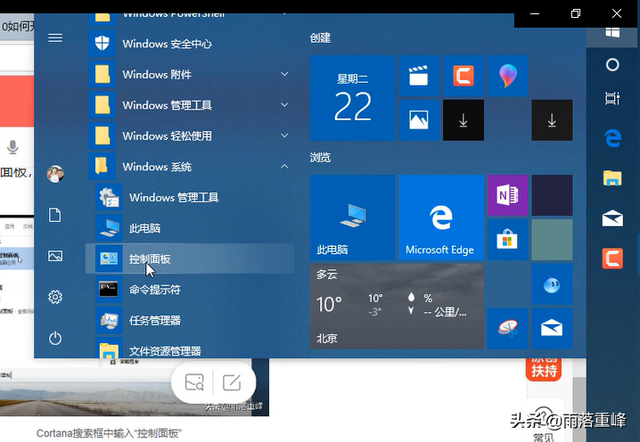
Cortana在搜索框中输入控制面板
或开始菜单-Windows系统-控制面板-点击打开。
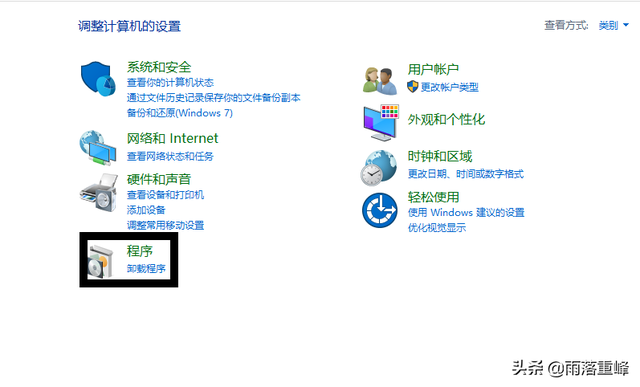
开始菜单-Windows系统-控制面板
二、点击程序
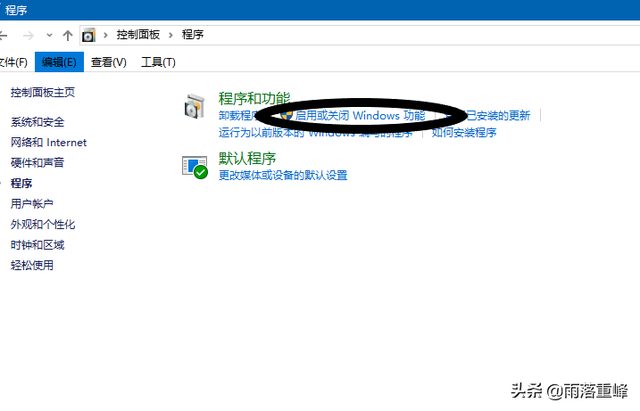
点击程序
三、点击启用或关闭Windows功能”
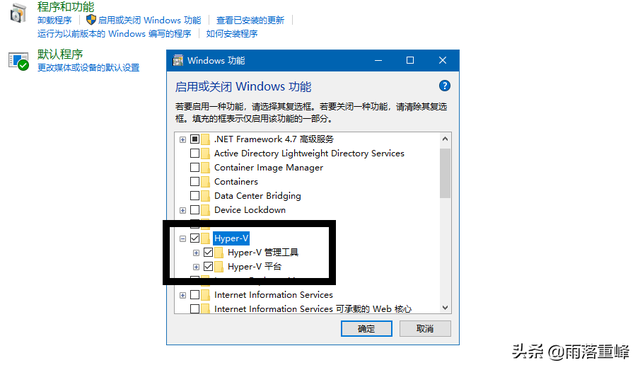
点击启用或关闭Windows功能”
四、在打开的列表中找到Hyper-V检查一下,然后点击确定。
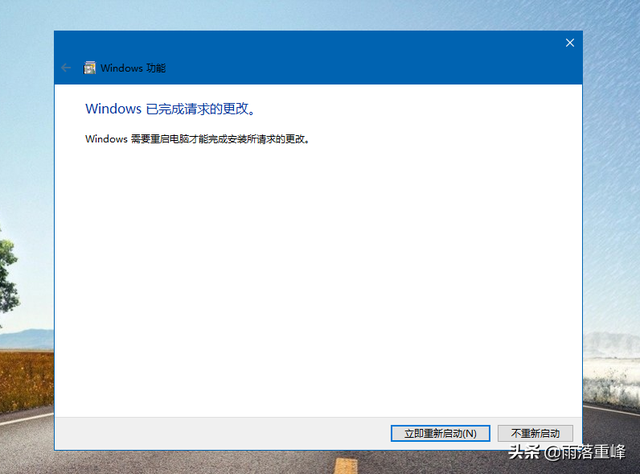
找到“Hyper-V”将它勾选
五、等待安装完成请求变更后-点击立即重新启动。重启过程中会提示配置更新,耐心等待。
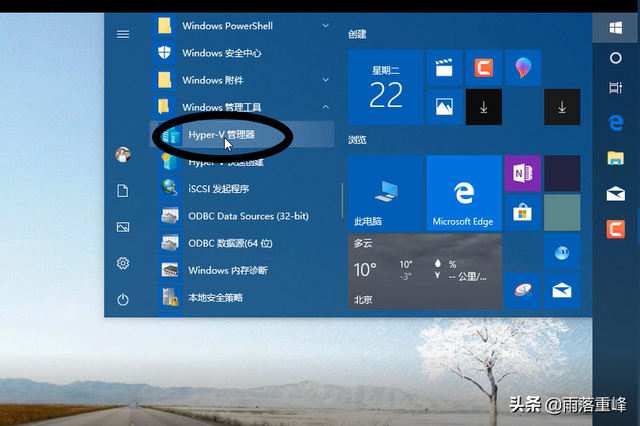
点击立即重新启动
六、重启后,打开菜单-Windows管理工具-Hyper-V点击管理器。
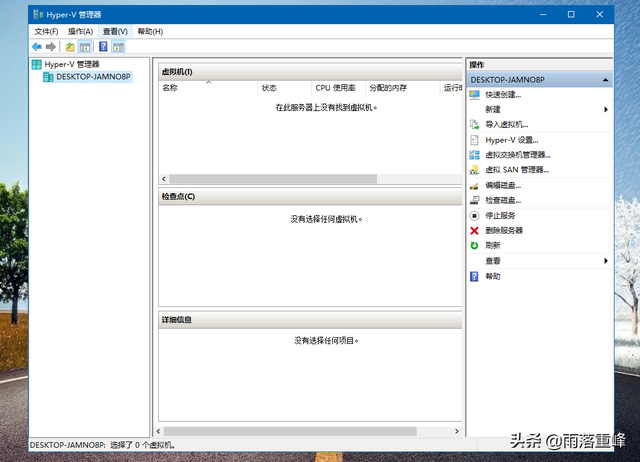
点击Hyper-V管理器
七、打开-Hyper-V如下界面,管理器可以安装您想要测试或应用的系统。
Hyper-V管理器界面Hyper-V管理器功能在Windows默认情况下,10系统是关闭的,上述方法需要自行使用。下一篇文章我们将介绍它Hyper-V请注意管理器下安装系统的方法。如果你认为这篇文章可以帮助你和你的朋友,请转发给更多的朋友。假如你有更好的Windows应用知识,请关注作者,留言讨论。